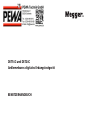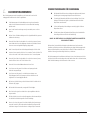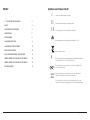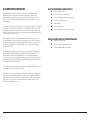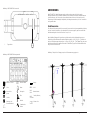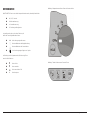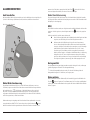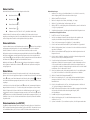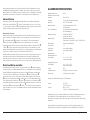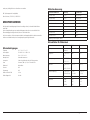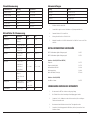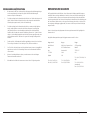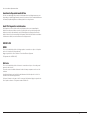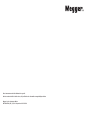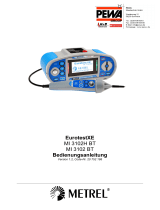Megger ME-DET14C Bedienungsanleitung
- Kategorie
- Messung
- Typ
- Bedienungsanleitung
Dieses Handbuch eignet sich auch für

DET14C und DET24C
Anklemmbares digitales Erdungstestgerät
BENUTZERHANDBUCH

2
G GSICHERHEITSWARNHINWEISE
Diese Sicherheitswarnungen werden hier aufgeführt, um die Sicherheit des Personals und die
ordnungsgemäße Funktionsweise des Gerätes zu gewährleisten.
■Sicherheitswarnungen und Vorsichtsmaßnahmen müssen gelesen und verstanden
werden, bevor das Instrument benutzt wird. Sie müssen während der Anwendung
beachtet werden.
■Lassen Sie das Gerät nicht mit dem getesteten System verbunden, wenn es nicht im
Einsatz ist.
■Berühren Sie keine Schaltkreisverbindungen und offen liegende Metallteile der getesteten
Installation oder Ausrüstung.
■Verwenden Sie das Gerät nicht und verbinden Sie es auch nicht mit externen Systemen,
wenn sichtbare Anzeichen von Beschädigungen vorhanden sind, Fehlfunktion auftreten
oder wenn es unter unsachgemäßen Bedingungen gelagert wurde.
■Halten Sie immer Körperteile hinter der Berührungsabschirmung der Griffe des Geräts.
■Inspizieren Sie immer zuerst das Gerät, bevor Sie es verwenden. Tauschen Sie defekte Teile
sofort aus oder senden Sie das Gerät an ein autorisiertes Service Center zur Reparatur.
■Verwenden Sie das Gerät nicht und verbinden Sie es auch nicht mit externen Systemen,
wenn das Gehäuse offen ist oder Teile des Gehäuses fehlen.
■Verwenden Sie keine wieder aufladbaren Batterien in diesem Gerät.
■Seien Sie immer vorsichtig, wenn Sie das Gerät an unter Spannung stehenden
elektrischen Leitungen anbringen.
■Seien Sie immer vorsichtig, wenn Sie es an blanken Leitern anbringen: unter
Fehlerbedingungen können hohe Spannungen und Ströme vorhanden sein und
möglicherweise eine Stromschlaggefahr darstellen.
■Das Gerät ist nicht für die Messung von Wechselströmen in Multi-Core-Kabeln oder für
Gleichströme (DC) geeignet.
■Das Gerät darf nicht benutzt werden, wenn irgendein Teil beschädigt ist.
■Dieses Gerät ist nicht eigensicher und darf nicht in explosionsgefährdeten Bereichen
eingesetzt werden.
■Falls dieses Produkt in einer nicht vom Hersteller angegebenen Weise benutzt wird, kann
dies den durch das Produkt bereitgestellten Schutz beeinträchtigen.
■Bitte seien Sie sehr vorsichtig, wenn Sie das Gerät in der Nähe nichtisolierter Leitungen
verwenden. Vermeiden Sie den Kontakt zwischen dem Metall in den Zangen und den
nichtisolierten Leitungen. Ein Kurzschluss kann eine Lichtbogen-Explosion verursachen
SICHERHEITSMAßNAHMEN FÜR DIE BEDIENUNG
■Die Klemmbacken-Passflächen müssen unbedingt sauber gehalten werden, da bereits
kleine Mengen an Verunreinigungen Messprobleme verursachen können.
■Es ist wichtig, die Klemmbacken-Passflächen nicht zu beschädigen. Gehen Sie beim
Anbringen von Elektroden mit Sorgfalt vor, da durch Kratzer auf den Passflächen
Messprobleme verursacht werden.
■Stöße auf den Klammerkopf sind unbedingt zu vermeiden, da jegliche Schäden zu
Messproblemen führen.
■Schäden, darunter Kratzer der Klemmbacken-Passflächen, gelten als missbräuchliche
Verwendung und führen zum Erlöschen der Gewährleistung
HINWEIS: DAS GERÄT DARF NUR VON AUSREICHEND TRAINIERTEN UND KOMPETENTEN
PERSONEN BENUTZT WERDEN.
Die Nutzer dieser Geräte und/oder ihre Arbeitgeber werden daran erinnert, dass die nationalen
Gesundheits-und Sicherheitsvorschriften sie zur Durchführung einer gültigen Risikobewertung bei allen
Arbeiten mit Elektrik verpflichtet, um mögliche Quellen für elektrische Gefahren und das Risiko einer
elektrischen Verletzung, wie unbeabsichtigte Kurzschlüsse, zu identifizieren.
Die Sicherheitswarnungen in diesem Dokument sind Hinweise für eine sichere Arbeitsweise und sollten
nicht als erschöpfend oder ausreichend angesehen werden. Darüber hinaus sind sie nicht dazu bestimmt,
lokale Sicherheitsbestimmungen für den Einsatzort des Geräts zu ersetzen.

3
INHALT
G SICHERHEITSWARNUNGEN 2
INHALT 3
ALLGEMEINE BESCHREIBUNG 3
ANWENDUNG 6
BETRIEBSMODI 8
ALLGEMEINER BETRIEB 9
ALLGEMEINE SPEZIFIKATIONEN 12
MESSSPEZIFIKATIONEN 14
BESTELLINFORMATIONEN UND ZUBEHÖR 15
VORBEUGENDE WARTUNG DES INSTRUMENTS 15
VORBEUGENDE WARTUNG DES INSTRUMENTS 18
ENTSORGUNG DES 18
Symbole auf diesem Gerät
G Vorsicht: siehe Erläuterungen im Anhang.
t Ausrüstung ist durch doppelte Isolierung geschützt.
c Die Ausrüstung entspricht den geltenden EU-Richtlinien..
Die Ausrüstung entspricht den aktuellen Anforderungen “C Tick”
Nicht im Abfall entsorgen.
V Die Ausrüstung kann um spannungsführende Leiter geklammert und davon
entfernt werden [IEC 61010-2-032 Typ A Klammer].
Die Ausrüstung ist nicht geeignet für einen Einsatz, wo das Magnetfeld
diese Grenze überschreitet.
Überspannungskategorie IV (Ausrüstung, die an oder in der Nähe der
elektrischen Versorgung eines Gebäudes installiert wird. )
600 V bezieht sich auf die rms Phase-Erde-Spannung, der dieses Gerät
entsprechend der Überspannungskategorie IV Bewertung standhalten kann.
G> 100 A/m
CAT IV
600 V

4
ALLGEMEINE BESCHREIBUNG
Die DET14C und DET24C repräsentieren eine neue Generation von anklemmbaren Erde/Masse-
Widerstandstestern. Diese Geräte leiten einen Teststrom in Erdungssysteme und messen den
Erdungswiderstand bei Multi-Erdungseinrichtungen, ohne dass dabei die Erdung getrennt werden
muss. Sie bieten marktführenden Zugriff, erweiterte Merkmale, einfache Bedienung und CAT IV 600 V
Sicherheitsschutz.
Sie verfügen über Flachkernenden, die verhindern, dass sich Schmutz anhäuft und stellen so die Integrität
und verbesserte Zuverlässigkeit gegenüber Produkten mit ineinandergreifenden Zähnen sicher. Weitere
Verbesserungen gegenüber den heutigen Produkten sind eine verbesserte Genauigkeit und bis zu 300
% erhöhte Lebensdauer der Batterie. In elektrisch verrauschten Umgebungen ermöglicht die eingebaute
Filterfunktion eine erhöhte Störsicherheit.
DET14C und DET24C bieten auch eine Möglichkeit zur genauen RMS-Strommessung von bis zu 35
Ampere. Die Fähigkeit des Geräts, den Stromfluss in einem Erdkabel zu messen, ist besonders dann ein
nützliches Sicherheitsmerkmal, wenn das Massekabel abgeklemmt werden muss. Ein hoher Stromfluss
zur Erde könnte beim Abschalten einen Lichtbogen bewirken, was zu potenziell schwerwiegenden
Konsequenzen führen kann.
Das elliptisch geformte Kopf-Design bietet einen verbesserten Zugang zu Kabeln und Erdungsgurten
unter beengten Platzverhältnissen (Standorten). Der Klammerkopf bietet Platz für Kabel bis zu
39 mm Durchmesser und die 50 mm Erdungsbänder machen sie für den Einsatz in Kraftwerken,
Umspannstationen, Türmen und vielen anderen Einrichtungen passend. Die Bedienung in dunklen und
beschränkten Bereichen wird durch ein Display mit Hintergrundbeleuchtung und ein akustisches Signal
erleichtert, das mit der HOLD-Taste verbunden ist.
(Der spezielle Backenöffnungs- Mechanismus gewährleistet einen ordnungsgemäßen Backenschluss und
verringert dabei die für das Öffnen aufzuwendende Kraft).
Die DET14C bietet die Speicherung von Ergebnissen zum späteren Wiederaufruf auf dem Display und
die DET24C unterstützt einen Download der Ergebnisse via Bluetooth® in PowerDB und PowerDB Lite,
der Daten-Management-Software für Akzeptanz- und Wartungsprüfung von Megger. Die gespeicherten
Daten werden mit einer sequenziellen Seriennummer indiziert und zusammen mit einem Zeit- und
Datumsstempel für jeden Datensatz versehen.
LEISTUNGSMERKMALE UND VORTEILE
■39 x 55 mm elliptischer Kopf
■Auto-Strommessungs-Sicherheitsmerkmal
■Speicher zum Aufzeichnen und Anzeigen der Ergebnisse
■Automatische Selbstkalibrierung
■Autobereichswahl
■Hohe und niedrige Alarme
■Echtzeituhr für Datums-und Zeitstempel für die Ergebnisse
DET24C ZUSÄTZLICHE LEISTUNGSMERKMALE
■Bluetooth®-Schnittstelle zum PC
■Erweiterte Speicherfunktionalität mit Download
■Megger PowerDB/PowerDB LiteTM kompatibel

5
Abbildung 1: DET14C / DET24C Vorderansicht
1. Klemmbacken
2. Berührungsabschirmung
3. Rotierender
Schalter
4. HOLD-Taste
5. LCD-Display
6. Tastenblock
7. Berührungsabschirmung
8. Hebel
9. Batterieabdeckung/
Kennung
Abbildung 2: DET14C / DET24C Rückansicht

6
Abbildung 3: DET14C/DET24C Unteransicht
1. Trageschlaufe
Abbildung 4: DET14C/DET24C Anzeigenansicht
Speichern
ANWENDUNG
Die DET14C/DET24C digitale Erdungsmessgeräte sind besonders geeignet für die Messung des
Erdungswiderstands in unterschiedlichen Installationen wie Gebäuden, Strommasten und Radiofrequenz-
Sendeeinrichtungen, ohne Trennung des Systems. Darüber hinaus können sie für die Inspektion und
Überprüfung von Blitzschutzanlagen und praktisch jede Anlage benutzt werden, in der eine Stromschleife
erzeugt werden kann.
Funktionsweise
Eine definierte Prüfspannung wird in das zu testende System mittels einer Spannungswandlerspule injiziert,
um einen Stromfluss zu induzieren, I, der dann durch die Strommessungsspule gemessen werden kann.
Der Widerstand ergibt sich aus dem Ohmschen Gesetz, R = V/I.
Das in Abbildung 5 dargestellte System kann vereinfacht werden auf den Widerstand der getesteten
Elektrode Rg und den Widerstand der anderen Elektroden parallel, z. B. R1 | | R2 | | R3 ... | | Rn. Daher ist
der durch die Prüfspannung induzierte Strom I = V/[Rg + (R1 | | R2 | | R3 ... | | Rn)]. Daraus folgt, dass wenn
der Widerstand der anderen parallelen Elektroden sich Null nähert, der gemessene Widerstand den Wert
der getesteten Elektrode erreicht.
Abbildung 5: Beispiel für ein Erdungssystem, das für Klemmenmessung geeignet ist
1
Häkchen = Gesetzt
Offen
Kreuz = Nicht
gesetzt
Löschen
Warnung, siehe
Benutzerhandbuch
Bluetooth-Menü
Alarm
Weniger als
Filter
Mehr als
Signalrauschen
erkannt
Battery
Hold
Datumsformate
Stunden, Minuten,
Sekunden
Klemme offen
D:M:Y
M:D:Y
H:M:S
HOLD
‹
G
›
✔
✖
bt

7
BETRIEBSMODI
Die DET14C/DET24C kann in einer der drei Hauptmodi betrieben werden; Auswahl per Drehschalter:
■AUS (OFF) - Gerät Aus
■W - Widerstandsmessung
■A - Stromstärkenmessung
■Fn - Einrichtung und Konfiguration
In einem Messmodus gibt es noch andere Funktionen, die
mithilfe der Tasten ausgewählt werden können:
■HOLD Halten des angezeigten Messwertes.
■ Aktivieren/Deaktivieren der Displaybeleuchtung.
■ Aktivieren/Deaktivieren der Summerfunktion.
■ Speichern der angezeigten Ergebnisse im Speicher.
Im Einrichtungs- und Konfigurationsmodus (Fn) haben einige Tasten
unterschiedliche Funktionen:
■ Wert erhöhen.
■ Wert vermindern.
■ Weiter zum nächsten Feld.
■OK Wert akzeptieren.
Abbildung 6: Hauptmodusauswahl unter Einsatz des Rotationsschalters
Abbildung 7: Andere Funktionen unter Einsatz der Tasten
➡
➡
➡
J

8
ALLGEMEINER BETRIEB
Gerät einschalten
Das Gerät wird durch Drehen des Rotationsschalters auf eine der drei Moduspositionen eingeschaltet, z.B.
W, A oder Fn. Die Messungen W (Widerstand) und A (Wechselstrom) wählen Bereiche automatisch.
Abb. 8. Messmodus Widerstand
Modus Widerstandsmessung
Bei gewähltem Modus Widerstand (W) öffnen Sie einfach die Klemme und klemmen sie um einen
Schutzleiter, der gemessen werden soll. Das Gerät erkennt automatisch die Backenöffnung und aktiviert
das Symbol Backen offen ( ) auf der Anzeige. Sobald der die Backen geschlossen sind, wird
das Symbol Offen entfernt und eine Widerstandsmessung eingeleitet. Eine Lesung wird periodisch
vorgenommen und die Darstellung auf der Anzeige aktualisiert, bis der Benutzer die Taste HOLD drückt,
um die Einlesung einzufrieren, oder das Gerät ausschaltet.
Widerstandsmessungen in Umgebungen mit hohem Rauschanteil können problematisch sein, was eine
Lesung verhindern kann. Die DET14C/24C Geräte verfügen über ein Symbol für Rauschen ( ) um auf
das Rauschen während einer Messung aufmerksam zu machen. Wenn Rauschen vorhanden ist, wird
automatisch eine Filterfunktion, angezeigt durch das Symbol Filter ( ), aktiviert. Der Filter führt zu
einem etwas längeren Messzeitraum, bietet aber eine verbesserte Störfestigkeit.
Modus Stromstärkenmessung
Zur genauen Messung des RMS Wechselstroms stellen Sie den Drehschalter auf den Modus Stromstärke
(A) und legen die Klemme um das Kabel oder Band, das gemessen werden soll. RMS Stromstärke wird auf
dem Display in A oder mA angezeigt.
HOLD
Die HOLD-Taste benutzt kann werden, um ein Ergebnis entweder im Modus Widerstand oder Stromstärke
einzufrieren. Sobald es eingefroren ist, kann das Ergebnis mit der Taste ( ) in den Speicher gespeichert
werden.
HOLD besitzt zwei Modi, je nachdem, wann es aktiviert wird:
■Wenn eine Messung durchgeführt und HOLD gedrückt wird, wird das Ergebnis auch dann
eingefroren, wenn die Klemme geöffnet und vom Prüfling entfernt worden ist.
■Der Benutzer kann die HOLD-Funktion auch bei geschlossener Klemme benutzen,
bevor eine Messung durchgeführt wird. Dieser Modus unterstützt die Anwender dabei,
Lesungen in schwierig zu erreichenden Bereichen vorzunehmen, wenn die Geräteanzeige
während der Messung nicht sichtbar ist. Das Drücken der Taste „HOLD“ für zwei
Sekunden bei geschlossener Klammer und ohne Leitung aktiviert ein automatisches
Halten der nächsten Ergebnisse. HOLD wird auf dem Bildschirm blinken, bis die Messung
durchgeführt ist oder ein Timeout erfolgt. Das Instrument erkennt geöffnete Backen,
geschlossene Backen und nimmt eine Lesung vor, friert dann die Werte auf dem Display
ein und gibt einen Signalton ab, um anzuzeigen, dass die Messung abgeschlossen ist.
Hintergrundlicht
Eine Hintergrundbeleuchtung mit niedriger Intensität unterstützt die Anzeige des Geräts, um Messungen
in dunkler Umgebung zu erleichtern. Die Taste Hintergrundbeleuchtung
(
J
) schaltet die Hintergrundbeleuchtung ein und aus. Eine Auto-Aus-Zeitschaltung schaltet die
Hintergrundbeleuchtung nach 20 Sekunden aus, um Energie zu sparen. .
Daten speichern
Daten werden entweder im Modus Widerstand (W) oder Stromstärke (A) gespeichert. Das Drücken der
Taste Save ( ) zeichnet ein Ergebnis mit Zeit- und Datumsstempel auf. Es ist wichtig, regelmäßig darauf
zu achten, dass die Uhrzeit und das Datum korrekt eingestellt sind. Uhrzeit und Datum werden im Modus
Funktion (Fn) gesetzt.

9
Modus Funktion
Der Modus Funktion (Fn) enthält fünf kleinere Aufgaben auf dem Gerät::
■Datensätze zurückholen ( )
■Datensätze löschen ( )
■Bluetooth-Download (bt )
■Alarmeinstellungen ( )
■Zeit/Datum setzen (S:M:S/T:M:J: M:T:J: J:M:T), (H:M:S/D:M:Y M:D:Y Y:M:D)
Im Modus Funktion (Fn) funktionieren die Tasten in Abbildung 7 als Pfeiltasten und sind in grün
ausgeführt, passend zum grünen Symbol (Fn) auf dem Drehschalter. Die rechte Pfeiltaste wird verwendet,
um durch untergeordnete Funktionen in der aufgeführten Reihenfolge zu blättern.
Daten zurückholen
Gespeicherte Daten können mit der Funktion Datensätze zurückholen ( ) auf dem Gerät zurückgeholt
und angezeigt werden; dabei handelt es sich um die Standardanzeige beim Wechsel in den Modus
Funktion (Fn). Drücken Sie die Taste OK, um in die Funktion Zurückholen (Recall) zu wechseln.
Die Ergebnisse werden mit einer Indexnummer angezeigt. Das Drücken der rechten Pfeiltaste (➡) zeigt
das Ergebnis und das Datum, wann das Ergebnis aufgenommen wurde, und ein zweites Drücken der
rechten Pfeiltaste (➡) zeigt, wann das Ergebnis an diesem Tag aufgezeichnet wurde. Ein dritter Druck auf
die Pfeiltaste rechts (➡) zeigt das Ergebnis und die Index-Nummer erneut an.
Das Drücken der Pfeiltaste Auf (
➡
) erhöht den Index für die gespeicherten Ergebnisse und zeigt das
nächste Ergebnis an. Das Drücken der Pfeiltaste Ab (
➡
) vermindert den Speicherindex und zeigt das
vorherige Ergebnis an.
Daten löschen
Die Daten können auf zwei Arten gelöscht werden; entweder löschen Sie das zuletzt aufgenommene
Ergebnis oder Sie löschen alle gespeicherten Ergebnisse. Im Modus Funktion (Fn) drücken Sie die Pfeiltaste
Rechts (➡) einmal, um zur Funktion Datensatz löschen (Delete Record) zu gelangen ( ), die dann am
oberen Rand des Bildschirms angezeigt wird; dann drücken Sie die Taste OK, um in die Funktion Löschen
zu gelangen.
In der Funktion Löschen schaltet die Pfeiltaste Rechts (➡) zwischen der Gesamtanzeige der Ergebnisse,
dargestellt durch einen Bereich, z. B. 1-53 oder der Anzeige des letzten Ergebnisses um, was in diesem
Fall das 53. Ergebnis wäre. Ein Kreuz auf der linken Seite des Bildschirms zeigt an, dass Löschen noch
nicht funktioniert. Um den Löschvorgang zu bestätigen, verwenden Sie die Taste Pfeil Auf (
➡
) oder Pfeil
Ab (
➡
) um das Kreuz in ein Häkchen umzuwandeln. Wenn das Häkchen angezeigt wird, klicken Sie die
Schaltfläche OK, um zu löschen. Sie kehren zum Modus Funktion (Fn) zurück, nachdem die Schaltfläche
OK gedrückt wurde.
Daten downloaden (nur DET24C)
PowerDB®, die Anlagenverwaltungssoftware von Megger, dient zum Herstellen einer Schnittstelle zum
DET24C und zum Herunterladen gespeicherter Daten von diesem. Der DET24C führt mit allen Versionen
von PowerDB Downloads aus; die Lite-Version ist im DET24C-Produkt enthalten und kann über die
Dowload-Anweisungen:
1. Installieren Sie eine Version von PowerDB und fahren Sie sie hoch.Stellen Sie zuerst sicher,
dass die Kopplung des DET24C-Bluetooth mit Ihrem Gerät erfolgt ist.
2. Wählen Sie am DET24C den Fn-Bereich
3. Drücken Sie solange die rechte Pfeiltaste, bis das Display „b t“ anzeigt
4. Wählen Sie „Ein Gerät hinzufügen“ auf Ihrem Laptop oder Gerät
5. Wählen Sie DET24C, um die Kopplung für das Gerät durchzuführen, wenn Sie nach dem Pair-
Code Typ 0000 gefragt werden
6. Sobald die Kopplung erfolgt ist, ist das Messgerät zum Download der Prüfergebnisse bereit
Jetzt zum Download gespeicherter Daten
7. Bei DET24C noch mit BT in Fn-Bereich gewählt
8. Um für die erste Nutzung sicherzustellen, dass der richtige Anschluss gewählt ist, wird
empfohlen, dass die Nummer des zugeordneten Anschlusses notiert wird
9. Öffnen Sie die Systemsteuerung am PC und wählen Sie „Geräte und Drucker“
10. Klicken Sie mit einem Rechtsklick auf das DET24C-Symbol und wählen Sie „Eigenschaften“
11. Wählen Sie die Registerkarte „Dienste“ und notieren Sie die dem seriellen Bluetooth-Anschluss
zugeordnete COM-Nummer
12. Wählen Sie bei PowerDB Lite das DET-Zange-Symbol aus und das Konfigurationsfenster des
Messgeräts öffnet sich
13. Klicken Sie auf die Schaltfläche „Aktualisieren“ und wählen Sie dann den richtigen seriellen
Anschluss, wie oben notiert, aus der Drop-Down-Liste aus
14. Sofern die benötigte Anschlussnummer in der Drop-Down-Liste nicht erscheint, ist es
möglicherweise erforderlich, die Systemsteuerung am PC und den Gerätemanager zu öffnen.
Sofern eine große Anzahl von zugeordneten Bluetooth-Anschlüssen aufgelistet werden, ist
es möglicherweise erforderlich, vorübergehend einige der Anschlüsse bis auf eine kleine Anzahl
zu deaktivieren. Gehen Sie dann zurück zu Schritt 12
15. Wenn Sie aufgefordert werden, ein Messgerät auszuwählen, sehen Sie unter der Messgeräte-
Serie „Earth“ nach und klicken Sie auf die mit DET-xxx gekennzeichnete Schaltfläche.
16. Wählen Sie Formular 24480, Erdungswiderstand DET24C.
17. Drücken Sie auf dem Messgerät „OK“, um die Anzahl der herunterzuladenden Ergebnisse
anzuzeigen, und drücken Sie erneut „OK“. Die „BT“ blinkt und zeigt an, dass sie zum
Download bereit ist.
18. Klicken Sie in PowerDB Lite auf die Soft-Taste „Von Messgerät importieren“ und klicken Sie
„OK“ bei der Aufforderung, den Download zu starten.
19. Der DET24C-Download-Fortschritt kann auf dem in PowerDB Lite angezeigten Fortschrittsbalken
verfolgt werden. Bei Abschluss des Downloads zeigt das Messgerät „DonE“
auf seinem Display an
20. PowerDB Lite zeigt eine Liste gespeicherter Daten an
21. Wählen Sie die Prüfergebnisse, die Sie in das Prüfformular importieren möchten,
und klicken Sie auf „OK“
22. Speichern Sie alternativ in CSV, um eine Datei zu speichern, die in Excel genutzt werden kann

10
Wenn der Download abgeschlossen ist, werden die Ergebnisse in einem Tabellenblattfenster vor dem
PowerDB-Hauptformular gezeigt. Wählen Sie alle Daten oder bestimmte, für den Import erforderliche
Daten und klicken Sie auf OK. Die Daten sollten im Formular erscheinen. Vervollständigen Sie nach Bedarf
relevante Daten und Informationen und speichern Sie das Formular unter einem beliebigen Namen.
Alarm aktivieren
Alarme können entweder im Modus Widerstand (W) bzw. Modus Strom (A) aktiviert und deaktiviert
werden, indem Sie den Alarmknopf ( ). drücken. Es gibt zwei Alarme, die von mit „HI“ (hoch) und
„LO“ (tief) bezeichnet sind und die im Modus Widerstand eingestellt werden können sowie zwei weitere
im Modus Stromstärke. Alarme werden im Modus Funktion (Fn) gesetzt.
Alarmschwellwert festlegen
Die Modi Widerstand (W) und Stromstärke (A) haben jeweils zwei einstellbare Alarme (HI (hoch) und LO
(tief)). Um die Alarme aus dem Modus Funktion (Fn) zu setzen, navigieren Sie mit der Pfeiltaste Rechts (
) zu dem Modus Alarm (➡) und drücken Sie die Schaltfläche OK. Um den Alarm einzustellen,
drücken Sie die Pfeiltaste rechts (➡) Daraufhin erscheint eine Markierung mit einer „HI“-Alarm-
Standardeinstellung (hoch).Um die Einstellung zu ändern, drücken und halten Sie die Pfeiltasten Auf (
➡
) oder Ab (
➡
) solange, bis der gewünschte Wert erreicht ist. Drücken Sie die Schaltfläche OK, um den
Alarmwert HI (hoch) Widerstand zu setzen und fahren Sie fort, um den Alarmwert LO (tief) Widerstand zu
setzen. Passen Sie die Ebene an und legen Sie ihn mithilfe der Schaltfläche OK fest.
Die Alarme im Modus Stromstärke (A), HI (hoch) und LO (tief) werden auf die gleiche Weise gesetzt und
folgen direkt nach dem Einstellen der Alarme Widerstand. Wenn keine Alarme für Widerstand oder
Stromstärke erforderlich sind, belassen Sie einfach ein Kreuz in den relevanten Alarmeinstellungen. Der
Modus des Alarms wird entweder durch W oder A in der rechten unteren Ecke des Bildschirms dargestellt.
Uhrzeit und Datum einstellen
Zeit und Datum werden im Modus „Funktion“ (Fn) mit der Pfeiltaste rechts (➡) eingestellt. Navigieren
Sie durch die Symbole, bis ein Datum angezeigt wird. Klicken Sie die Schaltfläche OK, um die Einstellung
zu ändern. Der Benutzer wird aufgefordert, ein gewünschtes Format für das Datum auszuwählen. Das
Format, z.B. M:T:J (M:D:Y), blinkt. Drücken Sie die Pfeiltaste rauf (
➡
) oder die Pfeiltaste runter (
➡
) um durch die Formate zu scrollen, bis das gewünscht Format aufblinckt. Drücken Sie Pfeiltaste rechts
(➡),um das Format für das gewünschte Datum einzustellen. Der erste Teil des Datums blinkt; nehmen
Sie die Einstellung mit den Pfeiltasten Auf (
➡
) oder Ab (
➡
) vor, drücken Sie die Pfeiltaste Rechts (➡)
um jede Datumseinstellung vorzunehmen. Nach dem Einstellen des Datums verwenden Sie weiterhin die
Pfeiltaste Rechts (➡) und die Pfeiltasten Auf (
➡
) oder Ab (
➡
)um die Uhrzeit in Stunden und Minuten
einzustellen. Drücken Sie die Taste OK, um das Datum und die Zeit einzustellen und zum Modus Funktion
(Fn) zurückzukehren.
ALLGEMEINE SPEZIFIKATIONEN
Maximale Backenöffnung 39 mm
Maximale innere Abmessungen
der Backen 39 mm x 55 mm
Anzeigetyp 4 + 6 stellig mit Hintergrundbeleuchtung
Batterietyp 4x 1.5 V IEC LR6 Alkaline
Batterielebensdauer >24 Stunden kontinuierliches Testen –
siehe Anmerkung 1
Autom. Herunterfahren 300s ((zurückgesetzt durch Backenaktion
oder Tastenbetätigung)
Datenprotokollierung 256 Datensätze (DET14C)
2 k Datensätze (DET24C)
Daten-Download Daten-Download via Bluetooth
Gerät enthält FCC ID: QOQWT12 und IC: 5132A-BGTW12A
Bereichsauswahl Automatisch in jedem Modus
Stichprobenzeit < 1s
Hold-Funktion Ja, mit visuellem Indikator
Alarmfunktion Ja, mit visuellem Indikator
Warnungssummer Ja
Betriebstemperatur und
Luftfeuchtigkeit -20 °C to +50 °C, <85%
relative Luftfeuchtigkeit
Lagerungstemperatur und
Luftfeuchtigkeit -40 °C to +60 °C, <75%
relative Luftfeuchtigkeit
Gewicht 985 g
Geräteabmessungen 248 mm (l) x 141 mm (w) x 49 mm (h)
IP-Bemessung IP 30 mit geschlossenen Backen
Anmerkung 1: Während der Messung eines 25 W Widerstands
Leistung IEC 61557-5
IEC 61557-13 Klasse 1
Sicherheit EN 61010-2-032
CAT IV 600 V, Schadstoffbelastung Grad 2
Messkategorie IV gilt für Test- und Messschaltungen an der Quelle des Niederspannungs-Stromnetzes
des Gebäudes. Dieser Teil der Installation geht davon aus, dass mindestens eine Ebene von
Überstromschutzeinrichtungen zwischen dem Transformator und Anschlusspunkten der Messschaltung
vorhanden ist.
Aufgrund möglicher hoher Kurzschlussströme, denen eine hohe Energiepegel folgen kann, sind
Messungen an diesen Standorten extrem gefährlich. Größte Vorsichtsmaßnahmen sollten getroffen

11
werden, um jede Möglichkeit eines Kurzschlusses zu vermeiden
EMC (elektromagnetische Verträglichkeit)
Klasse B konform, IEC 61326-1, BS EN 61326-1
MESSSPEZIFIKATIONEN
Die folgenden Referenzbedingungen definieren den zulässigen Bereich, in dem das Produkt kalibriert
werden darf.
Spätere Genauigkeitsprüfungen unter anderen Bedingungen (aber nach wie vor innerhalb des für die
Referenzbedingungen zulässigen Bereichs) führen zu einem Betriebsfehler.
Um dies zu vermeiden, sollte das Instrument anhand des im Wartungshandbuch beschriebenen manuellen
Verfahrens neu kalibriert werden, bevor Genauigkeitsprüfungen durchgeführt werden.
Referenzbedingungen
Temperatur +20 °C ± 3 °C 0 °C ± 3 °C
Luftfeuchtigkeit 50% RLF ± 10% 0% RLF ± 10%
Batteriespannung 6 V ± 0.2 V 6 V ± 0.2 V
Betriebsposition Horizontales Instrument I
Leiterposition Senkrecht zu den Backen und in der Öffnung zentriert
Strom Sinusstrom (THD < 0,6 %) bei 50 Hz und 60 Hz
Widerstand Nicht induktiv
Störstrom Null
Störspannung Null
Äußeres elektrisches Feld <1 V/m
Äußeres Magnetfeld <40 A/m
Widerstandsmessung
Massewiderstandsbereich Auflösung Eigensicherheit
0.05 W bis 0.99 W0.01 W±1.5% ±0.05 W
1.00 W bis 9.99 W0.01 W±1.5% ±0.1 W
10.0 W bis 99.9 W0.1 W±2% ±0.5 W
100.0 W bis 199.9 W0.1 W±5% ±1 W
200 W bis 400 W1 W±10% ±10 W
400 W bis 600 W1 W±10% ±10 W
600 W bis 1200 W10 W±20%
1200 W bis 1500 W10 W±35%
Anmerkung 1: Messfrequenz: 1390 Hz
Betriebsfehler für Widerstand
Parameter Spezifikation Typisch Max
Betriebsposition Horizontales
Instrument
3.4% 12.9%
Leiterposition IEC 61557-5 E1
±90 °
1.6% 9.7%
Batteriespannung IEC 61557-5 E2
4.4 V to 7.0 V
2.0% 18.0%
Temperatur IEC 61557-5 E3
0 °C
bis+35 °C IECis+35
2.1% / °C 6.3% / °C
Serielle Störspannung IEC 61557-5 E4
3V dc und 3V rms
DC: 9%
AC: 0.98%
DC: 25.7%
AC: 3.0%
Störstro 3A rms 4.2% -
Magnetfeld 10 A/m
30 A/m
100 A/m
4.5%
3.6%
2.8%
13.0%
10.0%
8.0%

12
Stromstärkenmessung
Stromstärkenbereich Auflösung Eigensicherheit
0.5 mA bis 0.99 mA 0.01 mA ±2% ±0.05 mA
1.00 mA bis 9.99 mA 0.01 mA ±2% ±0.05 mA
10.0 mA bis 99.9 mA 0.1 mA ±2% ±0.1 mA
100 mA bis 999 mA 1 mA ±2% ±1 mA
1.00 A bis 9.99 A 0.01 A ±2% ±0.01 A
10.0 A bis 35.0 A 0.1 A ±2% ±0.1 A
Betriebsfehler für Strommessung
Parameter Spezifikation Typisch Max
Betriebsposition Horizontales
Instrument
0.26% 0.51%
Leiterposition IEC 61557-13 E1 ±30 ° 0.65% 2.0%
Batteriespannung IEC 61557-13 E2
4.4 V bis 7.0 V
0.69% 5.7%
Temperatur IEC 61557-13 E3
0 °C bis +35 °C
0.38% / °C 0.63% / °C
Verzerrung IEC 61557-13 E9 0.92% 3.9%
Magnetfeld IEC 61557-13 E11
10 A/m Klasse 3
30 A/m Klasse 2
100 A/m Klasse 1
1.1%
1.2%
2.5% >1.0 mA
5%
7%
25% > 1.0 mA
Laststrom IEC 61557-13 E12 0.2
mArms bis
35 Arms (50 Hz und
60 Hz)
1.2% 6.0%
Stromfrequenz IEC 61557-13 E14
162/3Hz bis 400 Hz
2.8% 50 Hz bis
400 Hz
1% / Hz < 50 Hz
-
Wiederholbarkeit IEC 61557-13 E15 0.72% 7%
Alarmeinstellungen
Alarmtyp Bereich
W HI (hoch) 0.05 W bis 1500 W
W LO (tief) 0.05 W bis 1500 W
A HI (hoch) 0.5 mA bis 35 A
A LO (tief) 0.5 mA bis 35 A
Anmerkungen
1. Alle Werte sind Wechselstrom RMS.
2. Genaue RMS-Lesung bis zu einem Scheitelfaktor von 5,0 (Hauptstromstärke 40 A).
3. Garantierte Präzision für 50 Hz und 60 Hz.
4. Messung über den Bereich von 16 Hz bis 400 Hz.
5. Maximale Stromstärke ist 100 A RMS fortlaufend und 200 A RMS für 60 s max. nur bei 50 Hz
und 60 Hz.
BESTELLINFORMATIONEN UND ZUBEHÖR
DET14C Anklemmbares digitales Erdungsmessgerät 1000-761
DET24C Anklemmbares digitales Erdungsmessgerät 1007-331
Enthaltenes Zubehör (DET14C und DET24C)
Tragetasche 1001-715
Trageriemen (Handschlaufe) 1001-716
Benutzerhandbuch CD-ROM 1001-198
Kalibrierungsprüfung 1001-498
Batterie AA Alkaline (4 benötigt) 25511-841
Enthaltenes Zubehör (DET24C)
PowerDB Lite Software 1000-576
VORBEUGENDE WARTUNG DES INSTRUMENTS
1. Die Instrumente der DET-Serie erfordern nur sehr geringe Warng.
2. Die Testkabel sollten vor ihrer Verwendung auf Beschädigung gepruft werden.
3. Vergewissern Sie sich, die Batterien aus dem Gerät zu entnehmen, falls es uber längere
Zeitraum nicht verwendet wird.
4. Das Instrument kann bei Bedarf mit einem feuchten Tuch abgewischt werden.
5. Verwenden Sie keine Reinigungsmittel auf Alkoholbasis, da diese Spuren auf dem Gerät
hinterlassen könnten

13
VORBEUGENDE GERÄTEWARTUNG
1. Die Instrumente der DET-Serie erfordern außer der Reinigung und den Kalibrierungsprüfungen
nur sehr wenig Wartung. Es wird empfohlen, jährlich bei Bedarf die Kalibrierung des
Instruments zu prüfen und anzupassen.
2. Es ist äußerst wichtig, dass die Klemmbacken-Passflächen frei von Schäden oder Kratzern sind.
Jegliche Schäden verursachen Messprobleme. Wenn diese aufgrund von missbräuchlicher
Verwendung hervorgerufen werden, erlischt die Gewährleistung.
3. Es ist äußerst wichtig, dass die Klemmbacken-Passflächen so sauber wie möglich gehalten
werden, um Messprobleme zu vermeiden. Auch kleinste Mengen an Verunreinigungen
oder Eiskristallen führen zu einem übermäßigen Luftspalt zwischen den Klemmbacken-
Passflächen. Dies führt dazu, dass entweder die Warnung “Klemme offen” (Symbol “Klemme
einfügen”) auf dem Display eingeblendet wird oder hohe Messwerte angezeigt werden, wenn
nichts angeklemmt worden ist. Dies kann sich sogar auf die Genauigkeit niedrigerer Werte
auswirken.
4. Es wird empfohlen, die Klemmbacken-Passflächen regelmäßig mit einem feuchten fusselfreien
Tuch zu reinigen. Verwenden Sie keine flauschigen Tücher, die Fasern zurücklassen.
5. Von Zeit zu Zeit oder beim Auftreten von Messproblemen kann mit einem mit Isopropylalkohol
angefeuchteten fusselfreien Tuch hartnäckiger Schmutz von den Klemmbacken-Passflächen
entfernt werden.
6. Nehmen Sie unbedingt die Batterien heraus, wenn das Instrument über einen längeren
Zeitraum nicht verwendet werden soll.
7. Bei Bedarf kann das Gehäuse des Instruments mit einem feuchten Tuch gereinigt werden
REPARATUR UND GARANTIE
Der Testgeräteschaltkreis enthält Einheiten, die auf elektrostatische Aufladung empfindlich reagieren,
weshalb die Platine vorsichtig zu handhaben ist. Wurde der Schutz eines Produkts beeinträchtigt, darf
es nicht benutzt werden, sondern muss zur Reparatur durch ausreichend geschultes und qualifiziertes
Personal eingesandt werden. Der Schutz ist zum Beispiel dann höchstwahrscheinlich beeinträchtigt, wenn
das Gerät sichtbare Schäden aufweist; es die vorgesehenen Messung nicht ausführt; es über lange Zeit
unter ungünstigen Bedingungen gelagert wurde; oder wenn es beim Transport schweren Belastungen
ausgesetzt wurde.
Hinweis: Jede unbefugte vorherige Reparatur oder Justierung zieht automatisch die Ungültigkeit der
Garantie nach sich
Bezüglich der Wartungsanforderungen für Megger-Instrumente wenden Sie sich an:
Megger Limited
Archcliffe Road
Dover
Kent
CT17 9EN
England
Tel: +44 (0) 1304 502100
Fax: +44 (0) 1304 207342
Megger
Valley Forge Corporate Center
2621 Van Buren Avenue
Norristown PA
19403
USA
Tel: +1 (610) 676-8500
Fax: +1 (610) 676-8610
Megger
4271 Bronze Way
Dallas TX
75237-1017
USA
Tel: +1 (800) 723-2861 (U.S.A.
only)
Tel: +1 (214) 330-3203
(International)
Fax: +1 (214) 337-3038

14
oder eine anerkannte Reparaturwerkstatt.
Anerkannte Reparaturwerkstätten
Eine Reihe von unabhängigen Firmen wurden für die Reparatur der meisten Megger-Instrumente, unter
Verwendung von Original Megger Ersatzteilen, autorisiert. Konsultieren Sie Ihren Vertriebshändler/Vertreter
für Ersatzteile, Reparaturmöglichkeiten und Beratung über die beste Vorgehensweise.
Gerät für Reparatur zurücksenden
Zur Rückgabe eines Geräts an den Hersteller zwecks Reparatur, ist dieses unter Vorauszahlung der
Frachtkosten an die passende Adresse zu senden. Gleichzeitig sollte eine Kopie der Rechnung und des
Packbriefes mit Luftpost übersandt werden, um die Zollabfertigung zu beschleunigen. Der Absender
erhält auf Wunsch einen Kostenvoranschlag für die Reparatur, der auch die Rücksendekosten und andere
Gebühren mit einschließt, bevor mit den Arbeiten am Gerät begonnen wird.
END OF LIFE
WEEE
The crossed out wheeled bin placed on the Megger products is a reminder not to dispose of the product
at the end of it’s product life with general waste.
Megger is registered in the UK as a Producer of Electrical and Electronic Equipment.
The Registration No is WEE/HE0146QT
Batteries
The crossed out wheeled bin placed on the batteries is a reminder not to dispose of them with general
waste at the end of their life.
This product contains four alkaline AA batteries located in the battery compartment on the rear of the
instrument
Spent alkaline AA batteries are classified as Portable Batteries and should be disposed of in the UK in
accordance with Local Authority requirements.
For disposal of batteries in other parts of the EU contact your local distributor. Megger is registered in the
UK as a producer of batteries. The registration number is BPRN00142

Dieses Instrument wurde in Großbritannien hergestellt.
Das Unternehmen behält sich das Recht vor, die Spezifikation oder Konstruktion unangekündigt zu ändern.
Megger ist eine eingetragene Marke.
DET14C--DET24C_UG_de_V06 --28 September 2015 3:33 PM
-
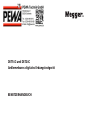 1
1
-
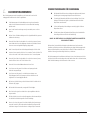 2
2
-
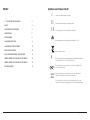 3
3
-
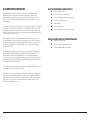 4
4
-
 5
5
-
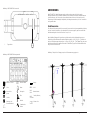 6
6
-
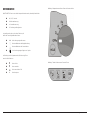 7
7
-
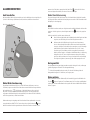 8
8
-
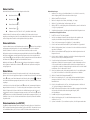 9
9
-
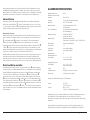 10
10
-
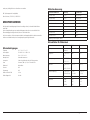 11
11
-
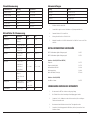 12
12
-
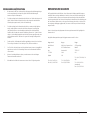 13
13
-
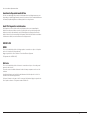 14
14
-
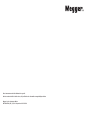 15
15
Megger ME-DET14C Bedienungsanleitung
- Kategorie
- Messung
- Typ
- Bedienungsanleitung
- Dieses Handbuch eignet sich auch für
Verwandte Artikel
Andere Dokumente
-
Fluke FL1652 Benutzerhandbuch
-
Fluke FL1662DE Bedienungsanleitung
-
Extech Instruments 380363 Benutzerhandbuch
-
Sonel MIC-10K1 Benutzerhandbuch
-
Sonel PVM-1020 Benutzerhandbuch
-
Sonel PVM-1020 Benutzerhandbuch
-
Sonel MPI-530 Benutzerhandbuch
-
Sonel PVM-1020 Benutzerhandbuch
-
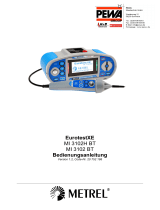 METREL EDMI3102BT Bedienungsanleitung
METREL EDMI3102BT Bedienungsanleitung